螃蟹百科
专注科普生活常用百科知识问答平台
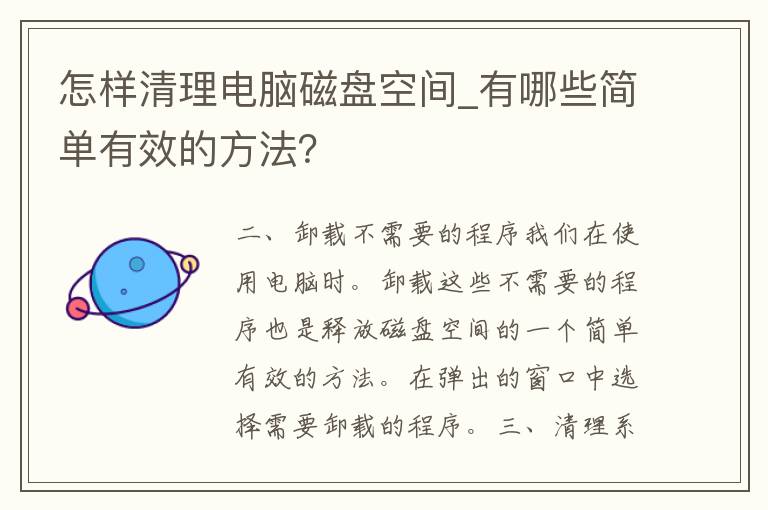
作为现代人,我们的电脑已经成为了我们生活中不可或缺的一部分。但是,随着我们在电脑上存储的数据越来越多,电脑的磁盘空间也越来越少。当我们的电脑磁盘空间不足时,电脑的运行速度会变慢,甚至会导致电脑崩溃。那么,怎样清理电脑磁盘空间呢?本文将为您介绍一些简单有效的方法。
一、清理垃圾文件
我们在使用电脑时,会产生大量的垃圾文件,这些文件会占用我们的磁盘空间。清理这些垃圾文件是释放磁盘空间的一个简单有效的方法。
1.使用系统自带的磁盘清理工具
Windows系统自带了一个磁盘清理工具,可以帮助我们清理垃圾文件。打开“我的电脑”,右键点击需要清理的磁盘,选择“属性”,在弹出的窗口中选择“磁盘清理”,勾选需要清理的文件类型,点击“确定”即可开始清理。
2.使用第三方清理工具
除了系统自带的磁盘清理工具,还有很多第三方的清理工具可以帮助我们清理垃圾文件,如CCleaner、360清理**等。这些工具可以自动扫描并清理我们电脑中的垃圾文件,非常方便。
二、卸载不需要的程序
我们在使用电脑时,会安装很多程序,但是有些程序我们可能不再需要或者已经很久没有使用了,这些程序也会占用我们的磁盘空间。卸载这些不需要的程序也是释放磁盘空间的一个简单有效的方法。
1.使用系统自带的程序卸载工具
Windows系统自带了一个程序卸载工具,可以帮助我们卸载不需要的程序。打开“控制面板”,选择“程序”,在弹出的窗口中选择需要卸载的程序,点击“卸载”即可。
2.使用第三方程序卸载工具
除了系统自带的程序卸载工具,还有很多第三方的程序卸载工具可以帮助我们卸载不需要的程序,如Revo Uninstaller、IObit Uninstaller等。这些工具可以彻底地卸载我们电脑中的程序,并清理相关的文件和注册表项,非常方便。
三、清理系统缓存
我们在使用电脑时,会产生大量的系统缓存,这些缓存也会占用我们的磁盘空间。清理这些系统缓存也是释放磁盘空间的一个简单有效的方法。
1.清理浏览器缓存
我们在使用浏览器时,会产生大量的浏览器缓存,这些缓存也会占用我们的磁盘空间。清理浏览器缓存可以帮助我们释放磁盘空间。打开浏览器,选择“设置”,在弹出的窗口中选择“隐私和安全”,点击“清除浏览数据”,勾选需要清理的缓存类型,点击“清除数据”即可。
2.清理系统临时文件
Windows系统会产生大量的临时文件,这些文件也会占用我们的磁盘空间。清理系统临时文件可以帮助我们释放磁盘空间。打开“运行”,输入“%temp%”,回车即可打开系统临时文件夹,选择需要清理的文件,删除即可。
总结
以上就是清理电脑磁盘空间的一些简单有效的方法。通过清理垃圾文件、卸载不需要的程序和清理系统缓存,我们可以释放磁盘空间,让我们的电脑运行更加流畅。希望本文对您有所帮助。
版权声明:本文标题:怎样清理电脑磁盘空间_有哪些简单有效的方法? 内容由互联网用户罗子璇自发贡献,该文观点仅代表作者本人,转载请联系作者并注明出处:https://www.pangxie168.com/jyfx/64202.html,本站仅提供信息存储空间服务,不拥有所有权,不承担相关法律责任。如发现本站有涉嫌抄袭侵权/违法违规的内容, 请发送邮件至 举报,一经查实,本站将立刻删除。
发表评论